بیشتر افرادی که از مودم خانگی برای اتصال به اینترنت استفاده میکنند ممکن است با مشکلاتی مانند مصرف غیرعادی و بیش از اندازه اینترنت، کند شدن غیر معمول سرعت اینترنت و قطع شدن پی در پی اینترنت روبه رو شوند. یکی از دلایل پیش آمدن این مشکلات، هک شدن مودم و دسترسی افراد دیگر به وای فای شماست. به همین دلیل برای افزایش امنیت مودم و محدود کردن دسترسی وای فای (Wi-Fi) به افراد ناشناس بهتر است که یک یوزر و پسورد قوی برای مودم و وای فای خود انتخاب کنید. در ادامه این مطلب به آموزش تغییر رمز مودم و وای فای پرداخته و یکی از بهترین روشها برای جلوگیری از هک مودم را به شما معرفی میکنیم. بنابراین با فروشگاه ادبازار همراه باشید.
تغییر رمز Admin مودم
برای ورود به پنل تنظیمات مودم روتر خود ، باید نام کاربری و رمز ورود خود را وارد کنید. بیشتر اوقات کاربران نمیدانند نام کاربری و رمزعبور پیش فرض برای ورود به تنظیمات مودم آنها چیست. در اکثر مواقع میتوانید نام کاربری و رمزعبور پیش فرض را همراه با آدرس شماره سریال مودم در پشت دستگاه یا دفترچه راهنمای آن پیدا کنید. اگر میخواهید سرعت وای فای خود را افزایش دهید 10 ترفند موثر برای تقویت سرعت وای فای (Wi-Fi) می تواند کمک زیادی به شما کند. قبل از اینکه به آموزش تغییر رمز Admin بپردازیم، درباره علت اینکه چرا عوض کردن رمز مودم لازم است صحبت میکنیم و سپس مراحل را به شما آموزش میدهیم.
هنگامی که شما مودم را خریداری میکنید یک رمز پیشفرض برای ورود به تنظیمات مودم به نام رمز Admin وجود دارد که در اکثر مودمها یکسان است. حال اگر تنظیمات اولیه مودم را انجام دادید و با همان رمز پیشفرض تنظیمات را ذخیره کنید هر کسی که رمز وای فای شما را داشته باشد و به اینترنت مودم شما متصل باشد میتواند به راحتی تنها با یک آدرس از طریق مرورگر وارد تنظیمات مودم شما شود و تغییراتی را به وجود آورد بنابراین همین حالا دست به کار شوید و رمز پیشفرض مودم را با انجام مراحل زیر که خیلی راحت است عوض کنید. مودمهای تی پی لینک و دی لینک از پرفروشترین مودم ها در ایران هستند بنابراین ما به همین دو مودم برای آموزش بسنده میکنیم.
تغییر رمز Admin مودم های تی پی لینک:
- با استفاده از آدرس IP پیش فرض مودم وارد پنل مدیریت روتر شوید: 192.168.0.1 یا 192.168.1.1 را در مرورگر کروم یا فایرفاکس وارد کنید.
- نام کاربری و رمز عبور پیشفرض را وارد کنید. (در اکثر مواقع admin/admin استفاده میشود.)
- وارد مسیر Maintenance > Administration یا مسیر Management->Access Control->Password شوید. (در برخی از مدلهای تی پی لینک پنل مودم ممکن است متفاوت باشد.)
- نام کاربری و رمز عبور دلخواه جدید خود را برای وای فای وارد کنید و سپس تغییرات را با زدن دکمه Save ذخیره کنید.

در مودمهای تی پی لینک بعد از ذخیره کردن تغییرات به طور خودکار از پنل مدیریت خارج خواهید شد، بنابراین برای ورود دوباره به پنل مودم، نام کاربری و رمز جدید را برای ورود استفاده نمایید.
تغییر رمز Admin مودم های دی لینک:
- با استفاده از آدرس IP پیش فرض خود وارد پنل مدیریت روتر شوید: 192.168.1.1 یا 192.168.0.1 را در مرورگر کروم یا فایرفاکس وارد کنید.
- نام کاربری و رمز عبور پیشفرض را وارد کنید. (admin/admin را وارد نمایید.)
- به مسیر Tools (or Maintenance)> Admin> Admin Password or Configuration را انتخاب کنید و سپس رمز جدید دلخواه خود را وارد کنید.
- برای اعمال تغییرات روی Save Settings کلیک کنید.
(تصویر زیر پنل مدیریت دو مدل مودم دی لینک را نشان می دهد.)
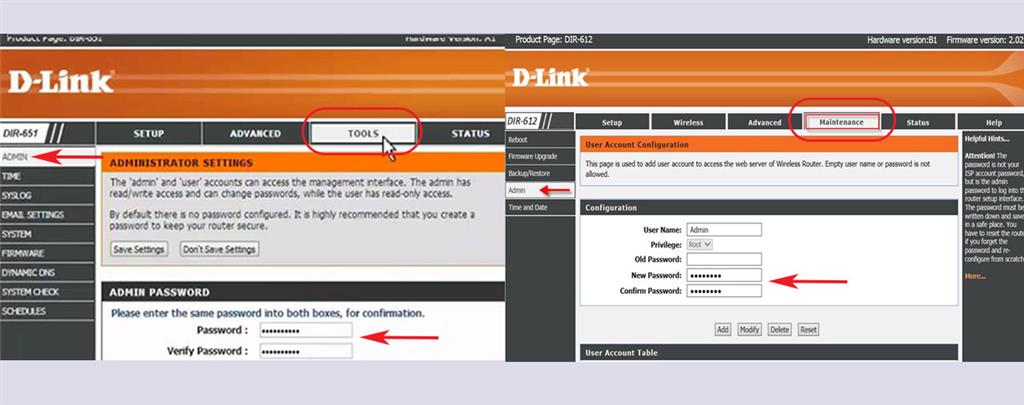
آموزش تغییر رمز وای فای مودم
بعد از تغییر رمز ورود به مودم حال به سراغ تنظیمات وای فای میرویم تا نام کاربری و رمز عبوری که کاربران میتوانند به وای فای وصل شوند را تغییر دهیم. این مراحل تقریبا در انواع مودم مشابه است.
تغییر رمز وای فای مودم تی پی لینک:
- با استفاده از آدرس IP پیش فرض خود وارد پنل مدیریت روتر شوید: 192.168.0.1 یا 192.168.1 را در مرورگر وارد کنید.
- نام کاربری و رمز عبور جدید را وارد کنید. (نام کاربری که برای ورود به تنظیمات مودم قبلا انتخاب نموده اید.)
- وارد تب Interface setup شوید و از تب wirelesse وارد فیلد SSID شوید و نام کاربری خود را وارد کنید و سپس رمز عبور خود را در قسمت Pre-Shared Key وارد نمایید .
- بعد از انتخاب نام کاربری و رمز عبور روی کلید save کلیک کنید . (قبل از زدن گزینه save نام کاربری و رمز عبور را در جایی مثل نت پد ذخیره کنید تا فراموشتان نشود.)
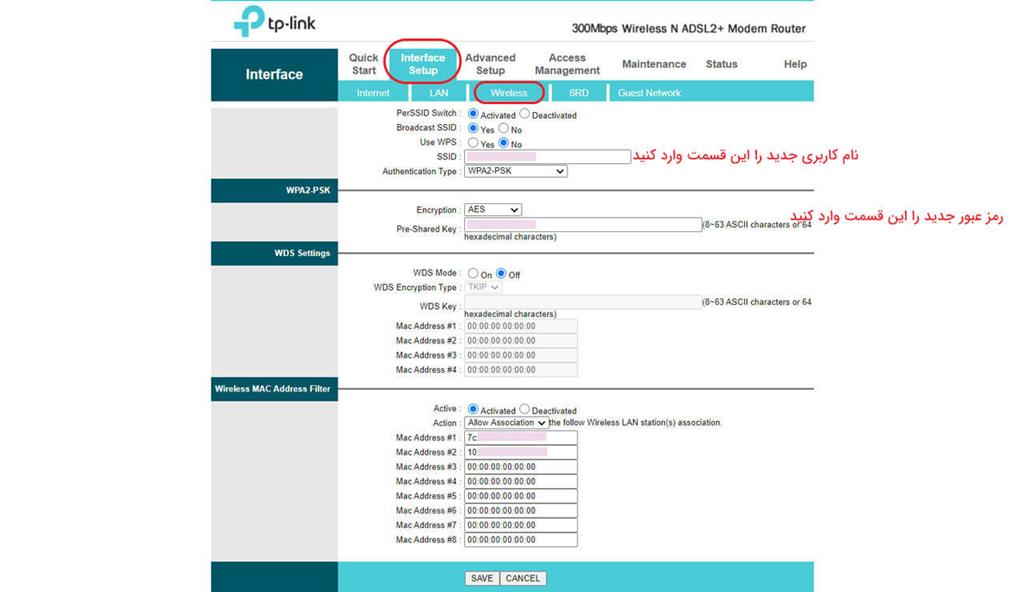
حالا وقتشه! اینو بخون آموزش حل مشکل وصل نشدن گوشی به وای فای
تغییر رمز وای فای مودم دی لینک:
- با استفاده از آدرس IP پیش فرض خود وارد پنل مدیریت مودم شوید: 192.168.1.1 یا 192.168.0.1 را در مرورگر وارد کنید.
- نام کاربری و رمز عبور جدید را وارد کنید. (نام کاربری که برای ورود به تنظیمات مودم قبلا انتخاب نموده اید.)
- از قسمت مشاهده شده با حرکت ماوس روی تب wirelesse دو گزینه wirelesse Basic و wirelesse Security را نشان می دهد.روی wirelesse Security کلیک کنید.
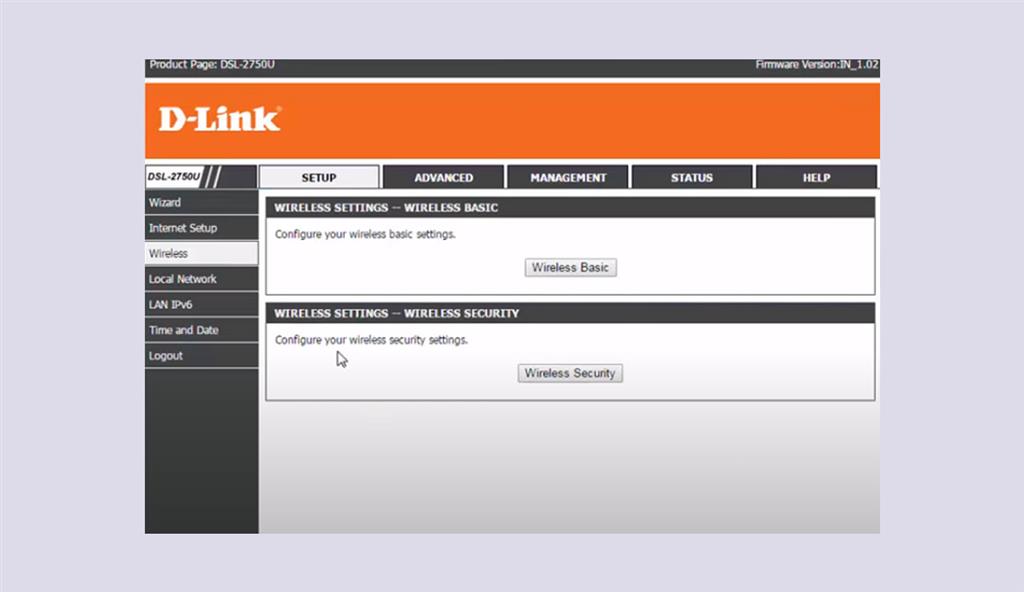
4. در صفحه باز شده به انتهای صفحه بروید و قسمت Pre-Shared Key رمز جدید برای وای فای را وارد کنید و سپس Apply کنید.
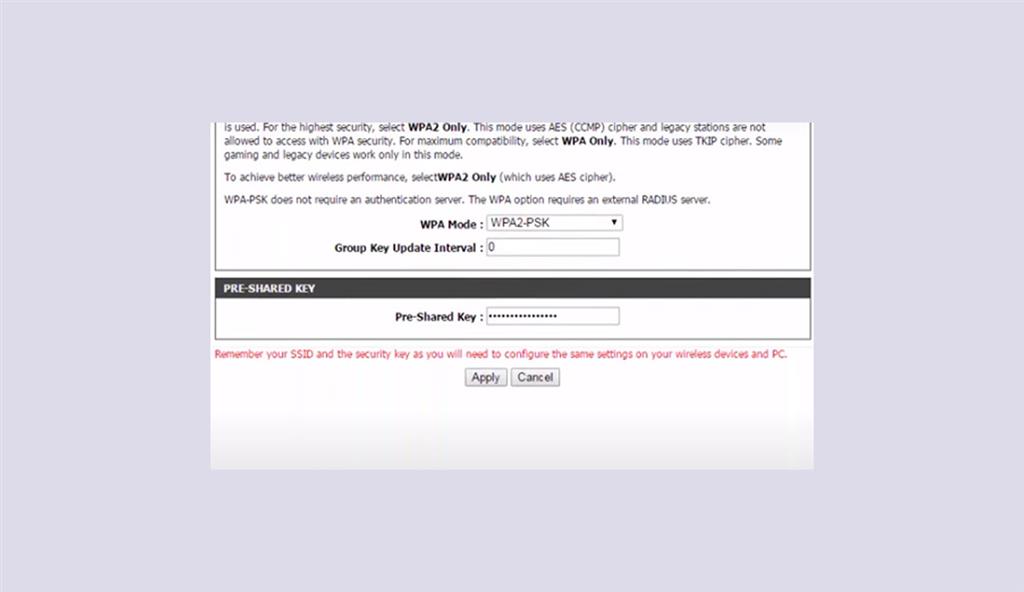
تا اینجا یاد گرفتیم که رمز ورود به ادمین و رمز وای فای سیستم را تغییر دهیم در ادامه میخواهیم بهترین روش رمزگذاری وای فای را به شما آموزش دهیم.
مک آدرس بهترین روش جلوگیری از هک وای فای
یکی از بهترین روشها برای امنیت بیشتر مودم شما وارد كردن مک آدرس در مودم و بستن دسترسی سایر کاربران برای ورود به مودم و استفاده از وای فای است. مک آدرس یک کد 12 تا 16 رقمی است که روی دستگاههایی مثل لپ تاپ و گوشی موبایل که قابلیت اتصال به اینترنت را دارند قرار دارد. این کد منحصر به فرد و یکتاست و برای هر دستگاه یک مک آدرس خاص وجود دارد که باعث میشود یک لایه حفاظتی در دستگاههای متصل به اینترنت ایجاد شود و از هک شدن آنها جلوگیری میکند.
در تغییر رمز وای فای گاهی افراد برای امنیت بیشتر و محدود کردن دسترسی کاربران به مودم از مک آدرس استفاده میکنند. با استفاده از مک آدرس در مودم خود میتوانید اجازهی دسترسی به وای فای را محدود به کسانی کنید که مک آدرس آن ها را در تنظیمات مودم وارد کرده باشید. بعد از لاگین شدن در مودم تی پی لینک از بخش پیشفرضی که مودم به شما نشان می دهد (تب Status) قسمت Device Information به شما اطلاعات دستگاه هایی که به وای فای متصل هستند را نشان می دهد. روی دکمه refresh کلیک کنید تا تمام مک آدرس های دستگاه هایی که به وای فای شما متصل هستند نشان دهد.
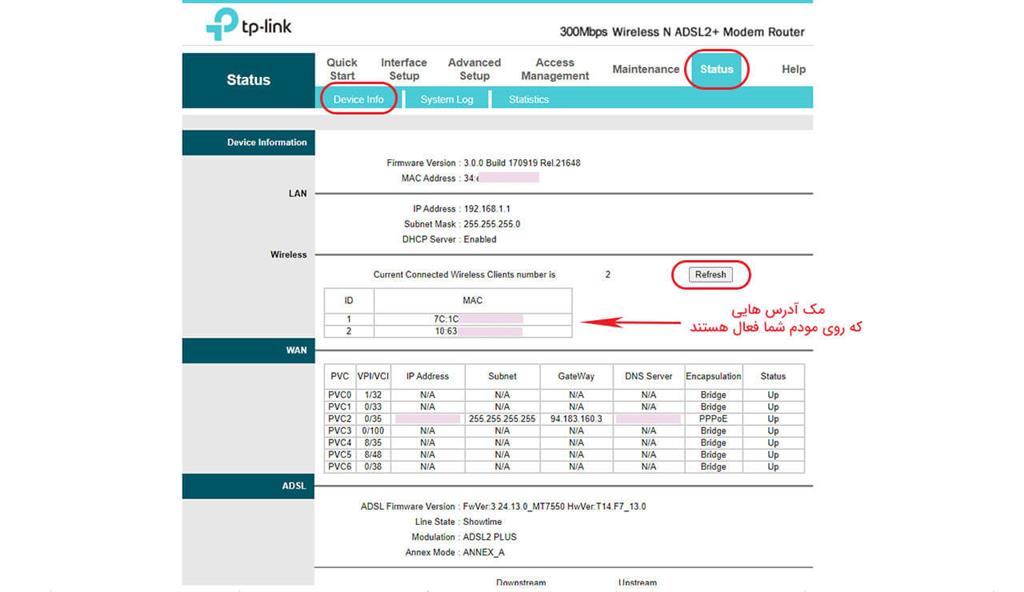
مراحل زیر را برای تنظیمات مک آدرس مودم تی پی لینک انجام دهید:
- وارد تب Interface Setup شده و بعد از آن وارد تب Wireless شوید.
- از قسمت Wireless MAC Address filter گزینه Activated را فعال نمایید.
- از قسمت Action گزینه Allow Association را فعال نمایید.
- حال در قسمت پایین میتوانید تا 8 مک آدرس را برای استفاده از اینترنت مودم خود وارد کنید .
- بعد از وارد نمودن مک آدرسها روی Save کلیک کنید.
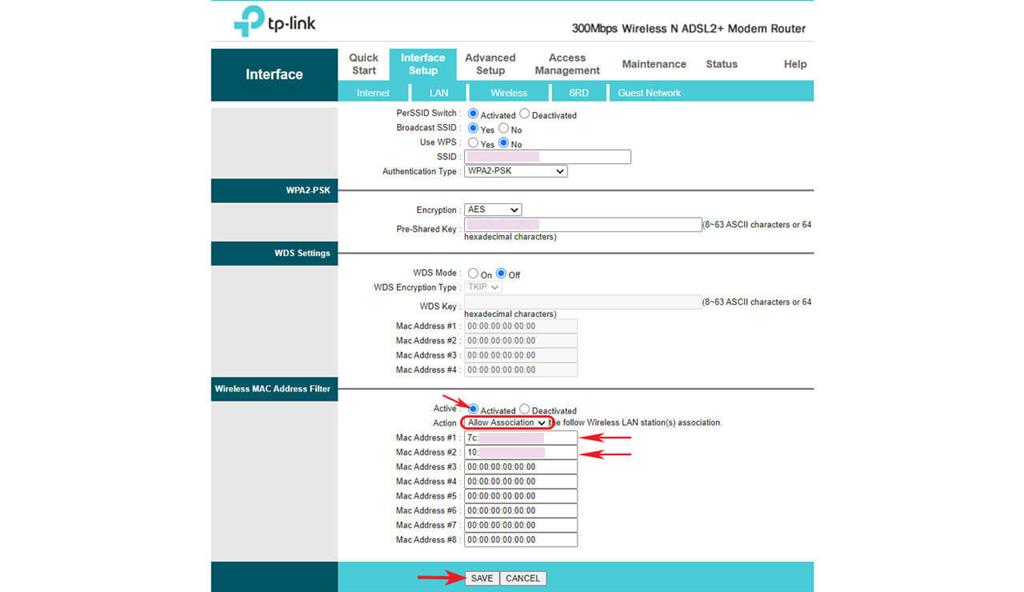
در این صورت تنها دستگاههایی که مک آدرس آنها در قسمت Wireless Mac Address Filter وارد شده باشند اجازه استفاده از شبکه وای فای مودم شما را خواهند داشت و دستگاههایی که MAC Address آنها در این قسمت وجود ندارد حتی در صورتی که رمز وای فای مودم شما را هک کرده باشند قادر به استفاده از اینترنت مودم شما نخواهند بود.
اما این سوال پیش میآید که از کجا بفهمیم مک آدرس دستگاه ما چیست و چطور آن را از بین MAC Address های متصل به مودم پیدا کنیم؟ برای پیدا کردن مک آدرس گوشیهای اندروید و iOS و لپ تاپ مراحل زیر را دنبال کنید.
حالا وقتشه! اینو بخون نقد و بررسی مودم TP-LINK Archer VR600 : یک ارتباط همه چیز تمام!
پیدا کردن مک آدرس گوشی اندروید:
روش اول
1. وارد قسمت تنظیمات Settings دستگاه خود شوید.
2. بخش About Device را انتخاب نمایید.
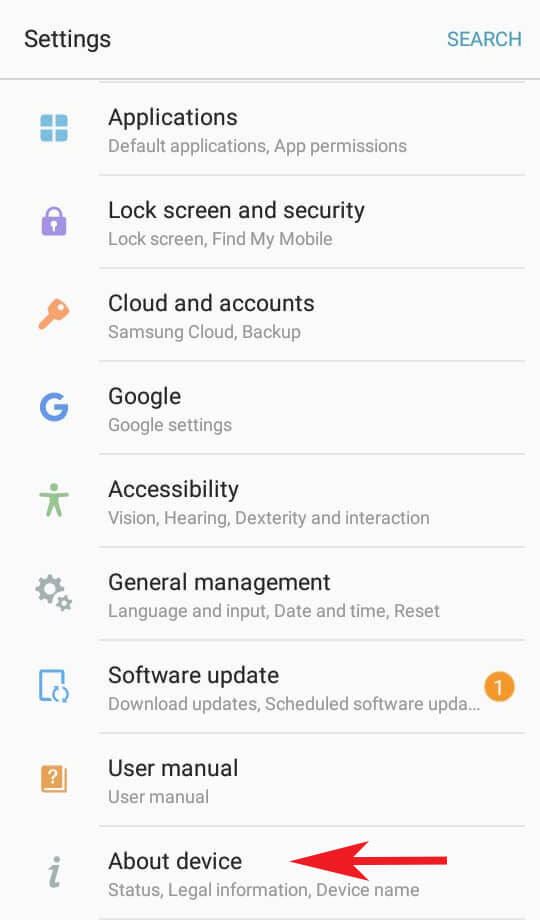
3. از بین گزینه ها Status را انتخاب نمایید. Wi-Fi MAC Address آدرس مک گوشی همراه شما است.
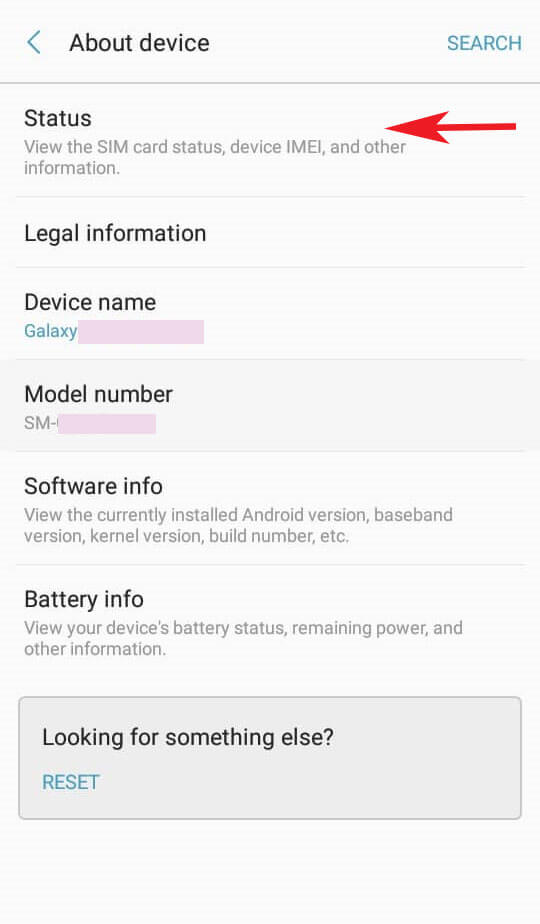
روش دوم
1. وارد تنظیمات Wi-Fi از بخش Connection یا Network & Internet شوید ، Wi-Fi را متصل کنید و روی دستگاهی که به آن متصل هستید ضربه بزنید.
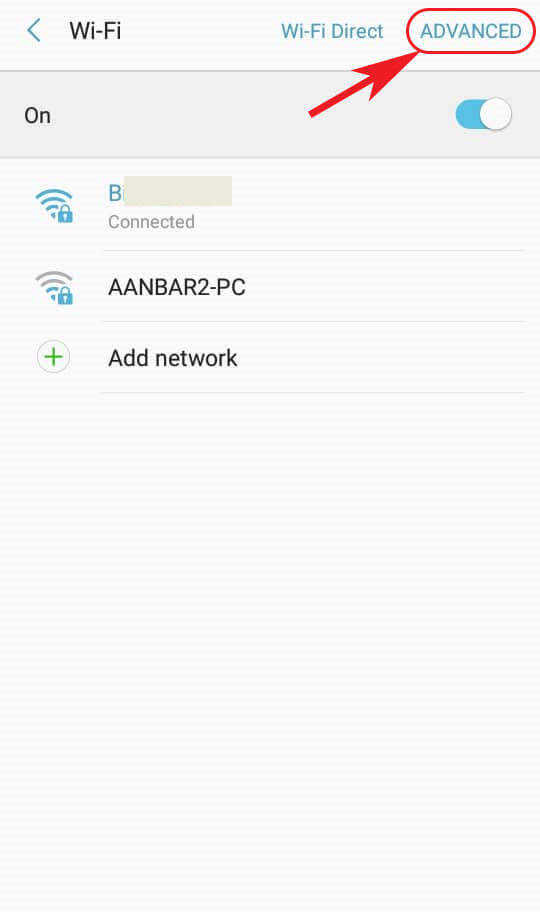
2. سپس Advanced را انتخاب کنید تا اطلاعات مک ادرس برای شما نمایش داده شود.
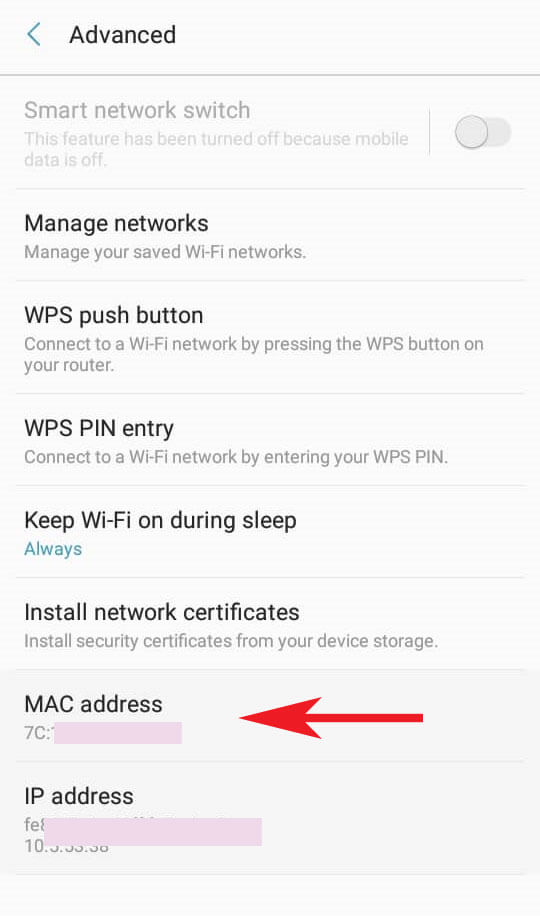
پیدا کردن مک آدرس آیفون:
1. وارد قسمت تنظیمات (Settings) دستگاه شوید.
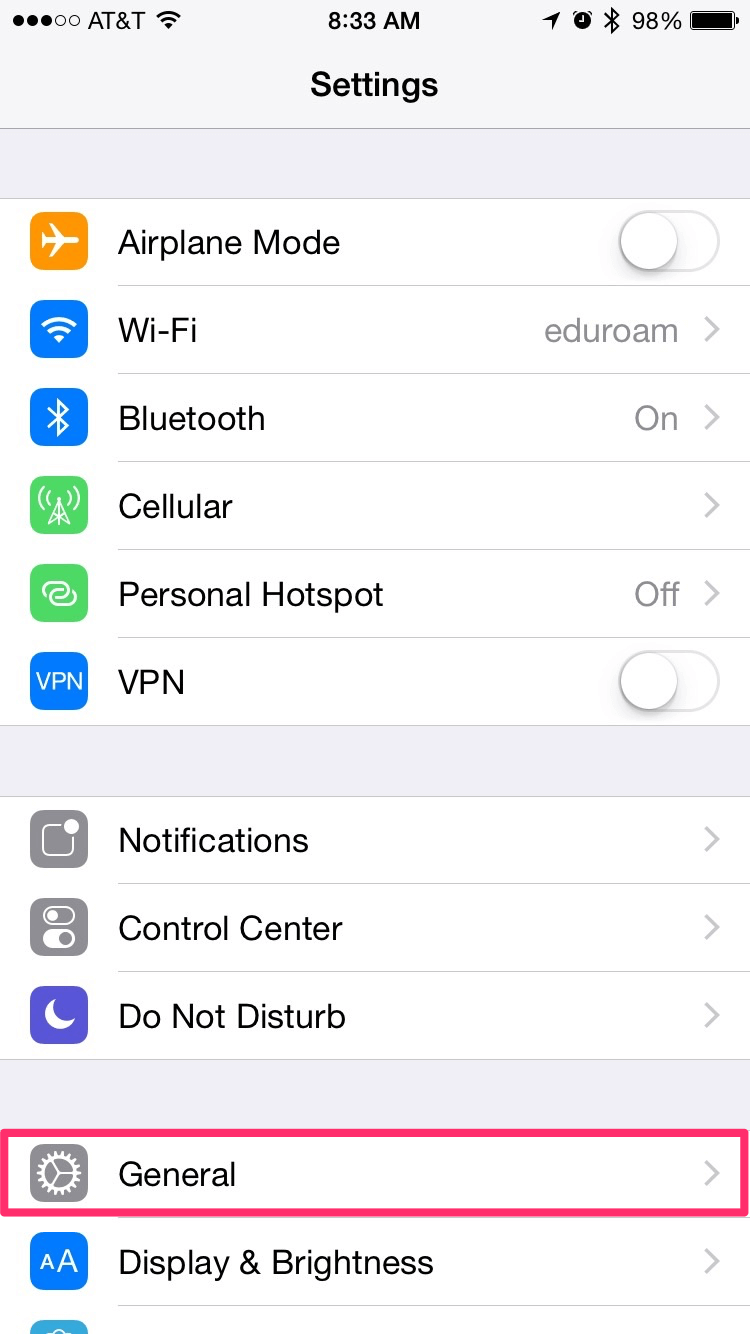
2.وارد قسمت General شوید.
3. سپس به قسمت About وارد شوید. اطلاعات کامل دستگاه به شما نشان داده می شود.
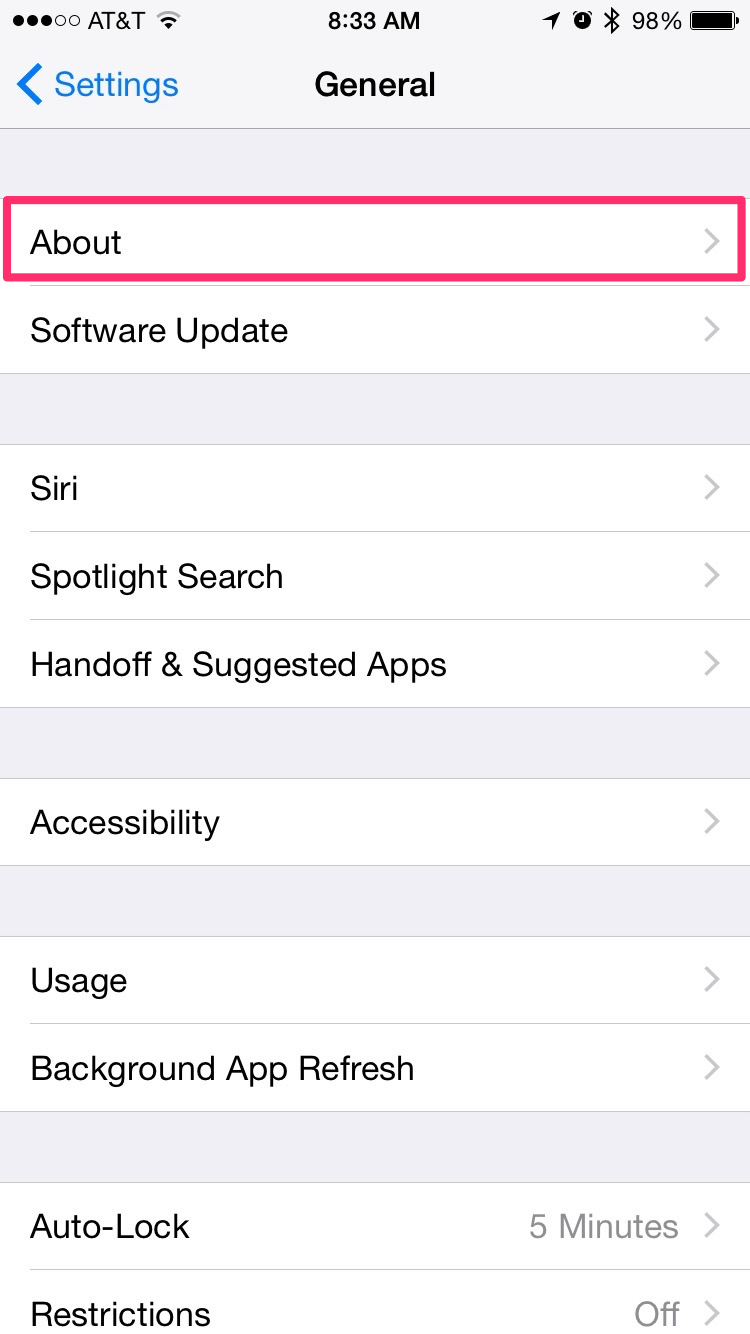
4. در ادامه با پیدا کردن قسمت Wi-Fi Address می توانید مک آدرس آیفون خود را ببینید.
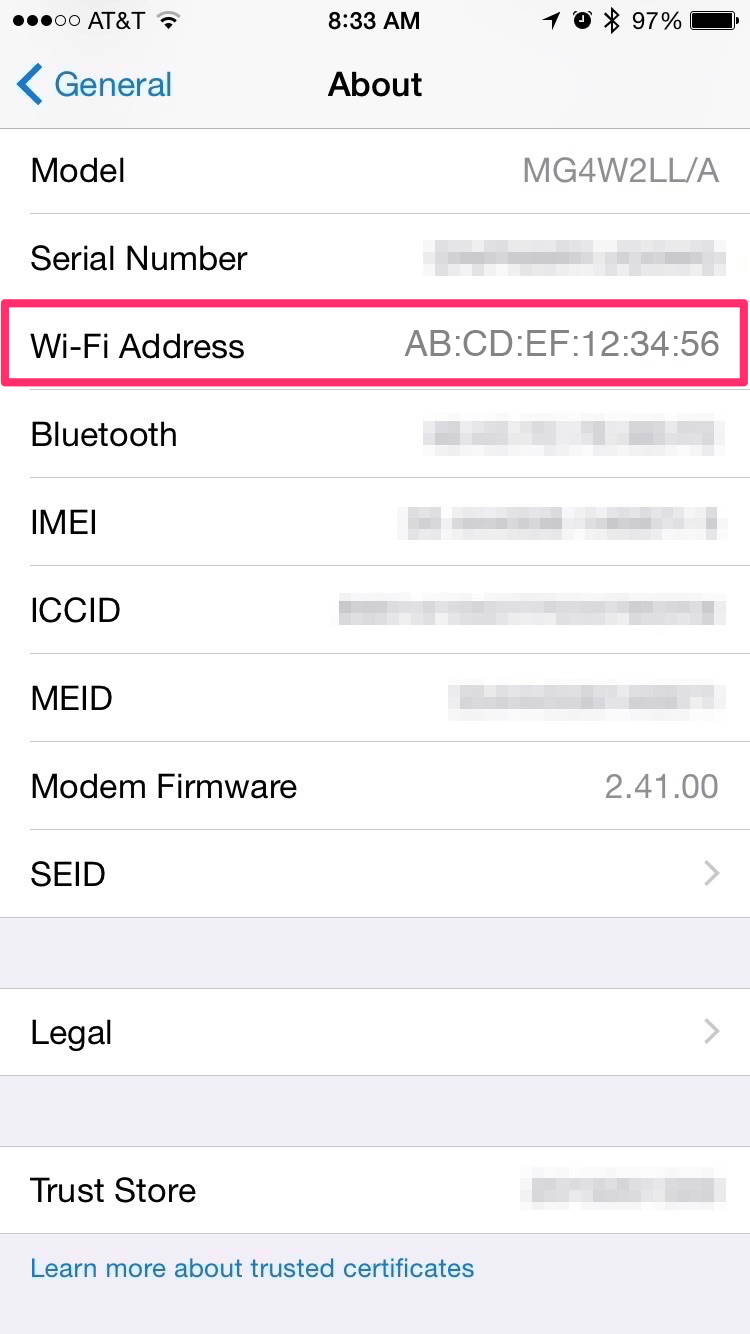
پیدا کردن مک آدرس لپ تاپ:
1. وارد قسمت Start شوید.
2. در قسمت Search عبارت cmd و یا Command Prompt را تایپ کنید.
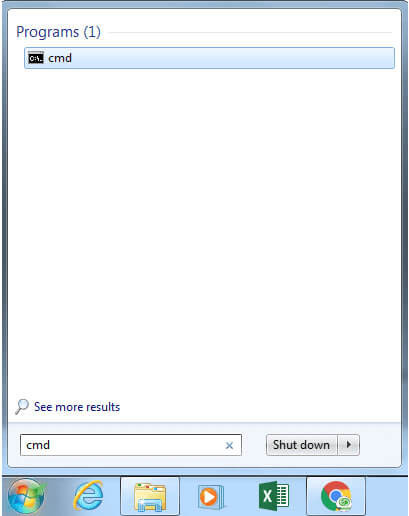
3. پنجره را باز کنید و در آن عبارت getmac را تایپ کنید و اینتر بزنید تا آدرس مک سیستم شما را نشان دهد. Physical Address همان MAC Address دستگاه شما را نشان میدهد.
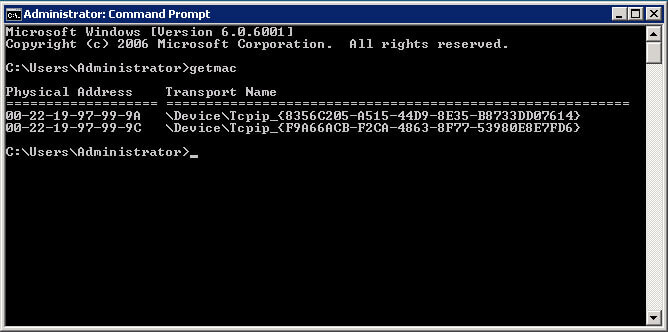
نکته: این روش برای ویندوز 7 استفاده میشود. برای پیدا کردن مک آدرس لپ تاپ در ویندوز 10 با فشردن همزمان کلیدهای Win (دکمه با علامت ویندوز روی صفحه کلید) و R عبارت cmd را تایپ کرده و مراحل گفته شده را انجام دهید.
حالا وقتشه! اینو بخون آموزش تبدیل گوشی به مودم کامپیوتر و لپ تاپ (اندروید و iOS)
جمع بندی
همانطور که مشاهده کردید در این مقاله به آموزش تغییر رمز وای فای و رمز Admin پرداختیم. همچنین با یکی از بهترین راههای افزایش امنیت مودم یعنی استفاده از مک آدرسها و نحوه استفاده از آن آشنا شدیم. امیدواریم از این مقاله اختصاصی استفاده لازم را به عمل آورده باشید. اگر راهکار بهتری برای افزایش امنیت مودم و جلوگیری از هک مودم می شناسید در قسمت نظرات کاربران با ما و دوستانتان در میان بگذارید.

